WPS演示2013设置自动保存时间的具体方法
浪费了很长时间可谓是呕心沥血之作,却因停电、死机等等意外导致文档损坏或丢失,眼看着自己辛辛苦苦制作的东西就这样付之东流了。只因没有来得及保存文档而前功尽弃,反正我是无语了,不知大家是什么感受。为了防止类似的经历再次重演,很多网友们都想知道怎么设置WPS演示2013自动保存文档呢?其实很简单,在本文将为大家简单的演示下WPS演示2013设置自动保存时间的具体方法,有此需求的各位朋友们可以参考下哦。
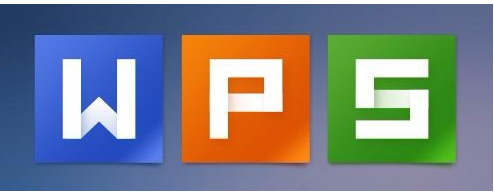
首先启动WPS演示。
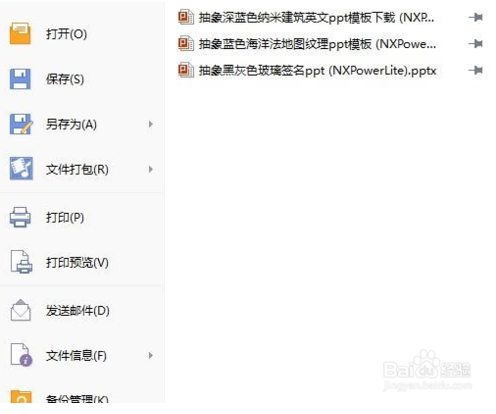
然后单击左上角的按钮,点击选项按钮。
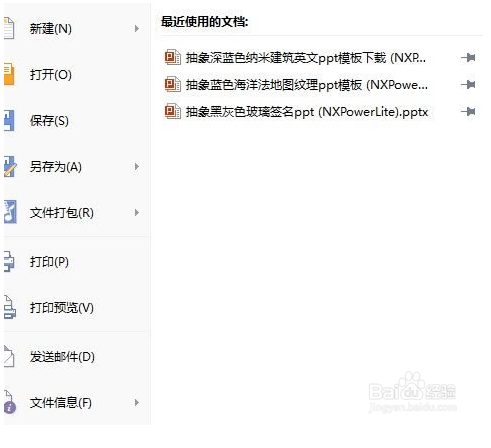
切换到常规和保存选项卡。
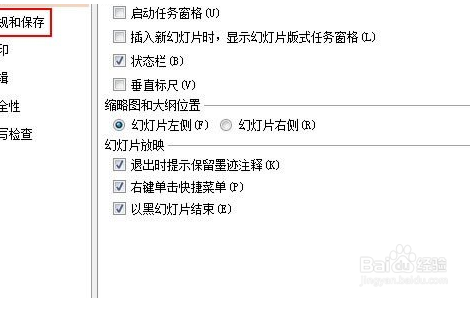
勾选定时备份,设置保存时间间隔。
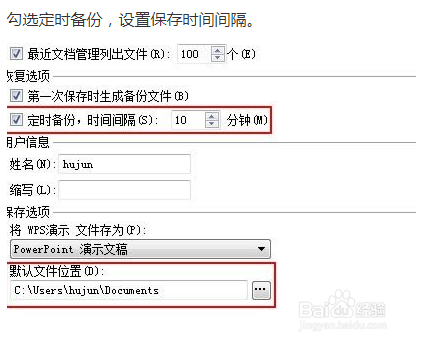
接着我们还可以设置保存文件的路径。
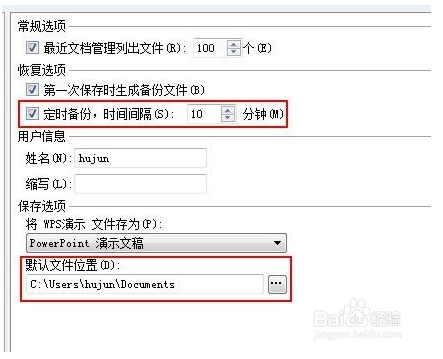
最后设置好了之后,到了指定的时间,在指定的文件夹内就会生成文件。
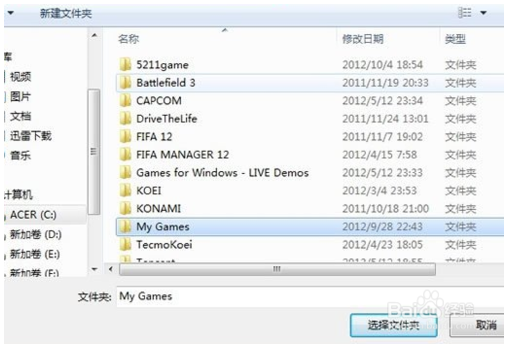
今天分享的WPS演示2013设置自动保存时间的方法就到这里了,大家有什么疑问或是建议,欢迎在评论区内留言交流。








 苏公网安备32032202000432
苏公网安备32032202000432